Si almacena sus videos en Vimeo, puede conectar fácilmente su cuenta de Constant Contact y administrar sus videos desde su biblioteca. Puede ver y compartir videos que tiene en su cuenta de Vimeo o cargar videos nuevos directamente a Vimeo desde su biblioteca.
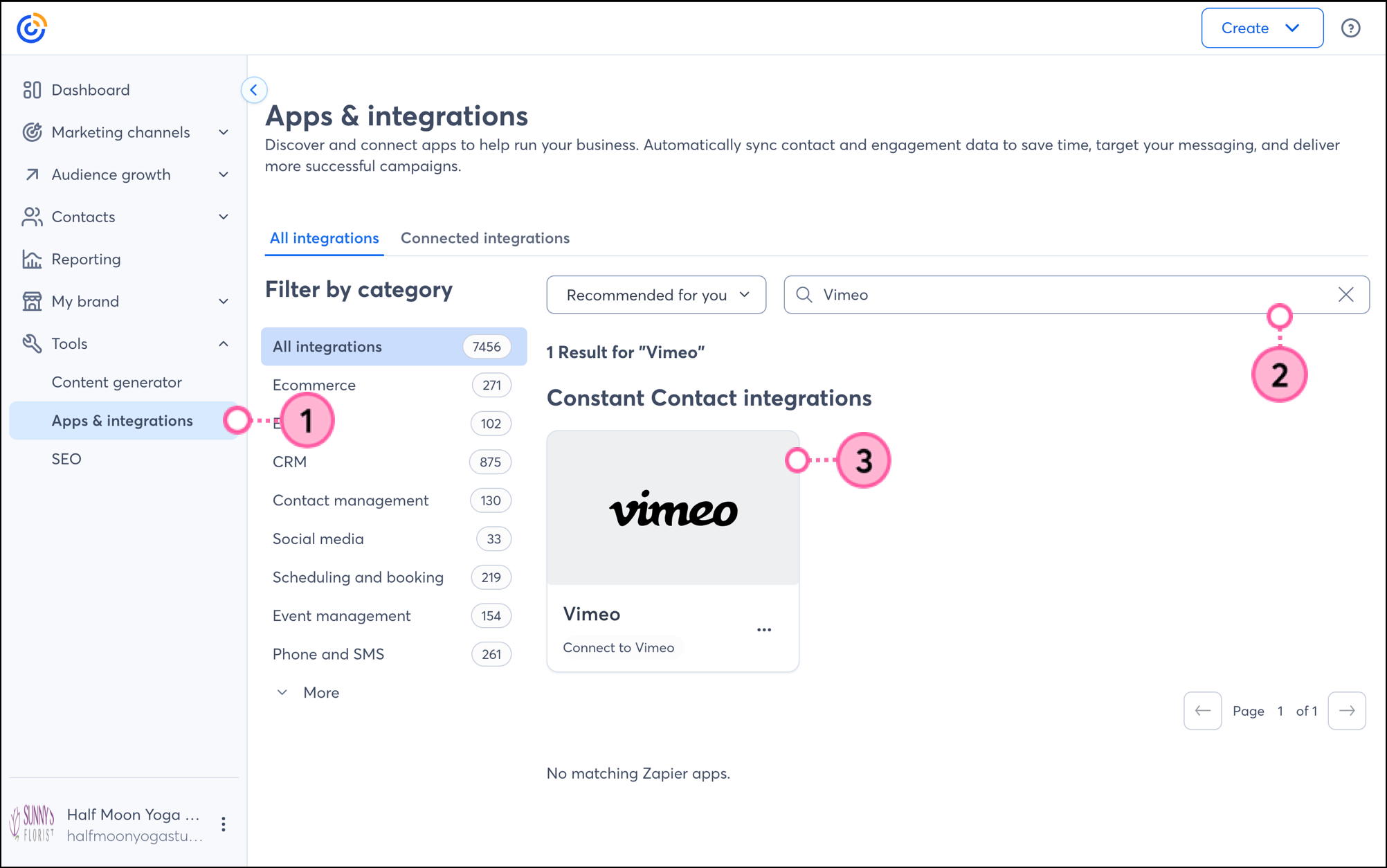
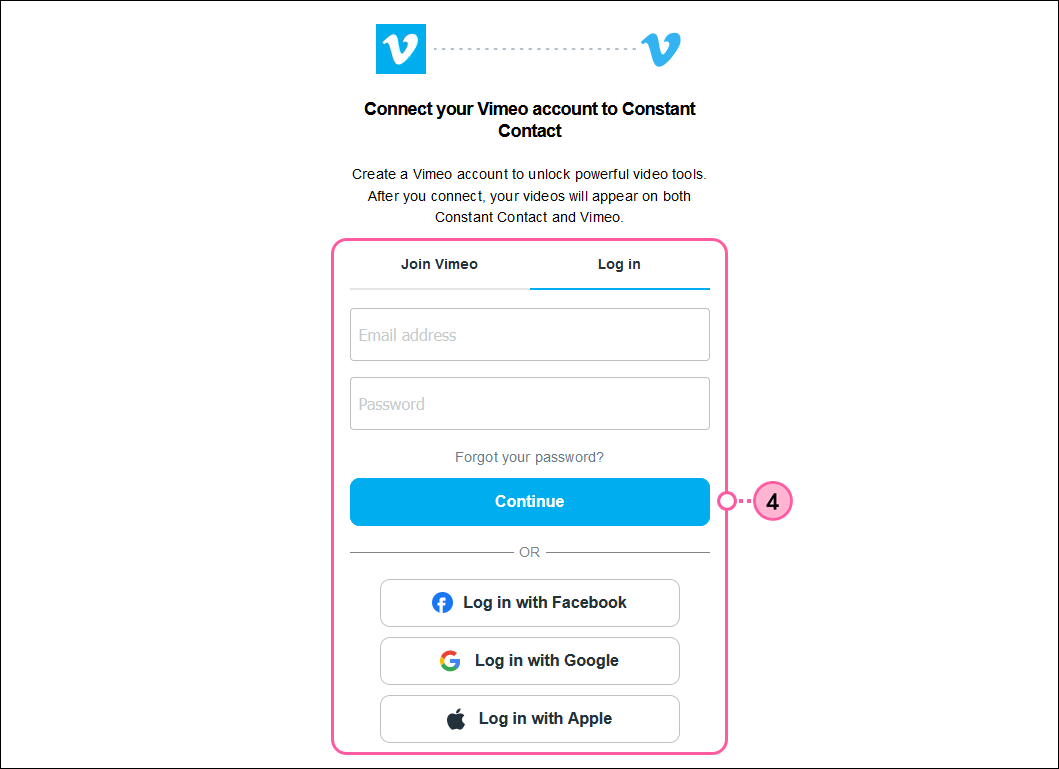
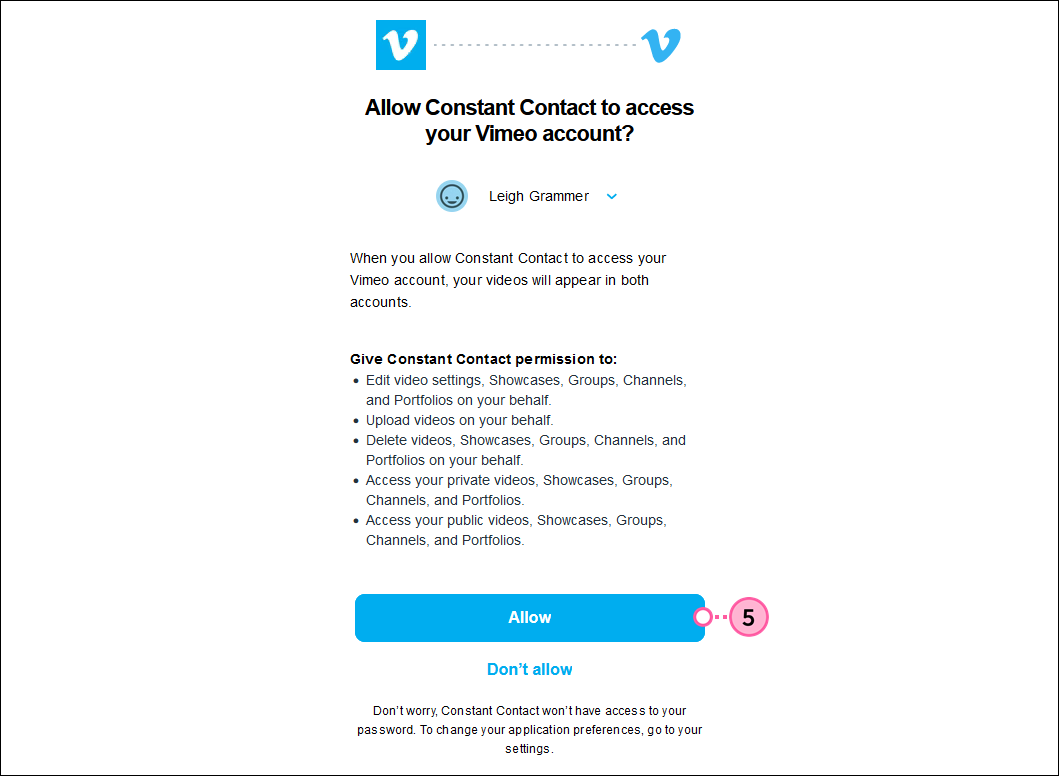
| Sugerencia: Si quiere compartir su video en un correo electrónico, puede insertarlo fácilmente en un mensaje creado con el editor multidispositivo. |
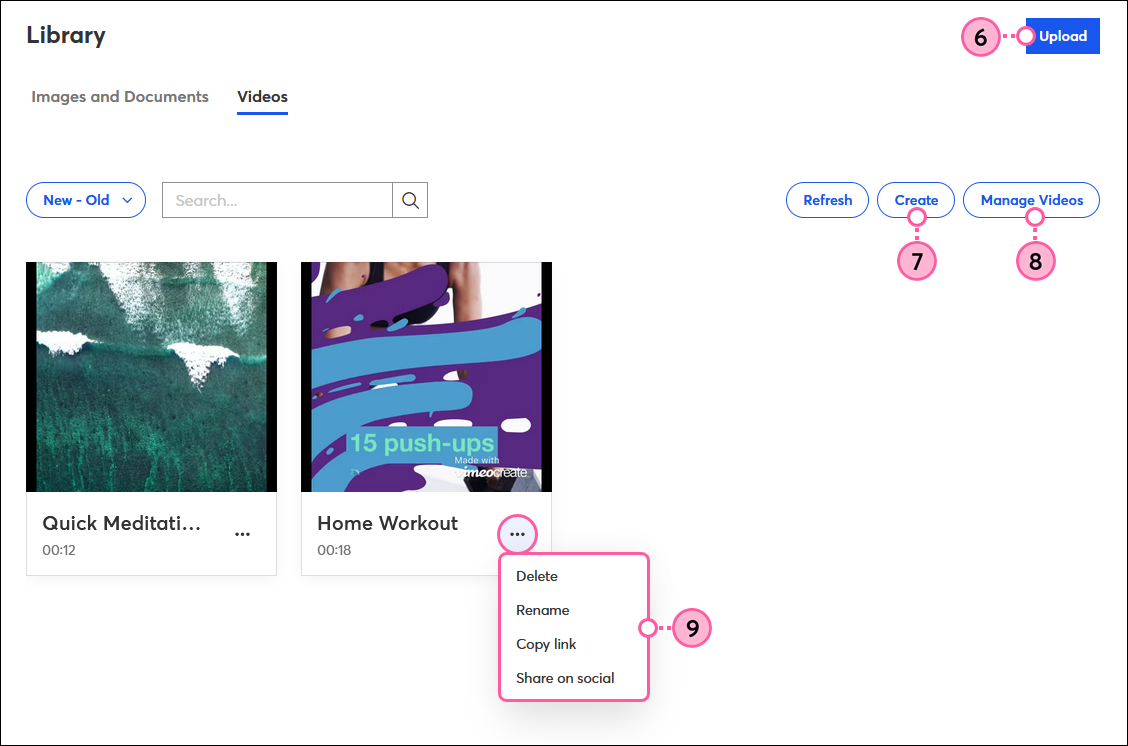
Copyright © 2021 · Todos los derechos reservados · Constant Contact · Privacy Policy